

要关闭软件,请点击菜单中的 [退出] 。
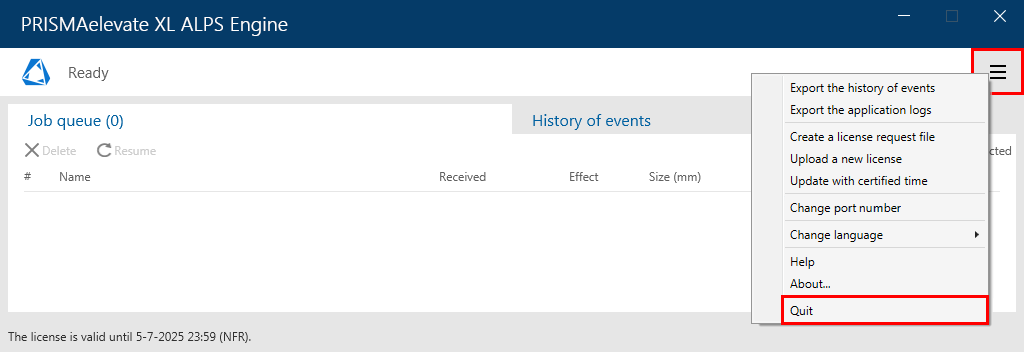
要了解 PRISMAelevate XL 用户界面的功能,请通过菜单按钮打开联机帮助。
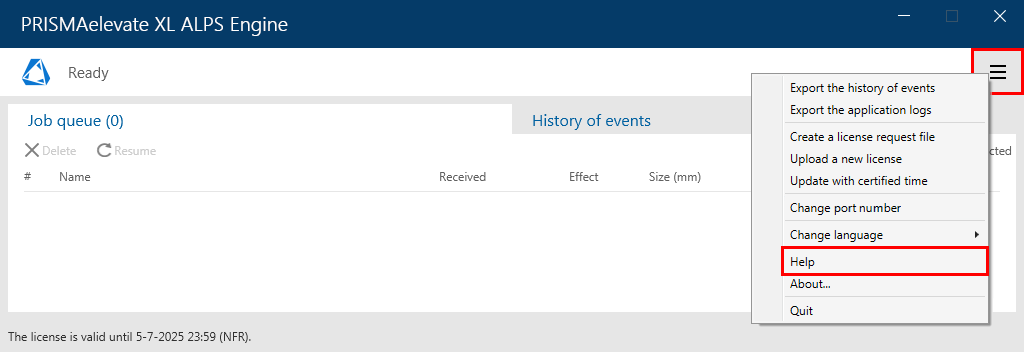
点击菜单按钮并选择 [更改语言] 。
选择所需的语言。
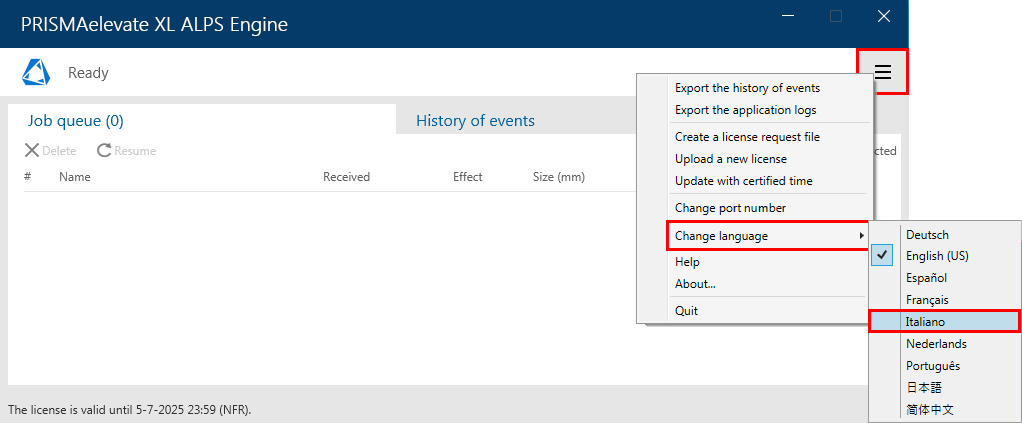
重新启动 PRISMAelevate XL ALPS Engine 用户界面以应用语言更改。
点击菜单按钮并选择 [更改端口号] 。
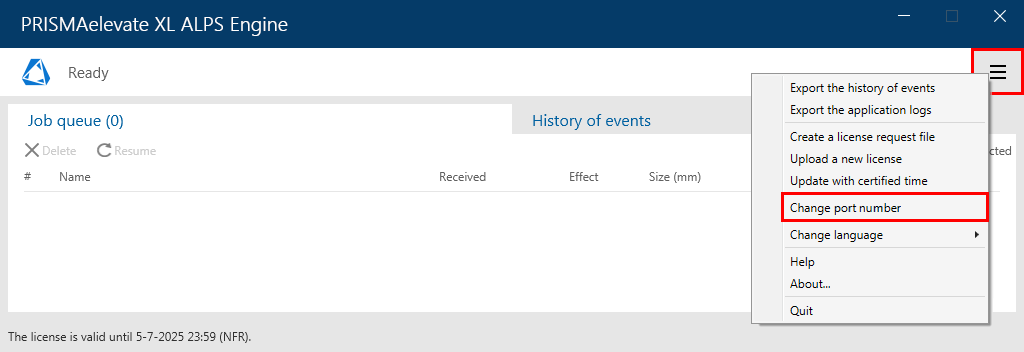
端口号必须与在 ONYX Thrive 中配置的端口号一致。有关详细信息,请参阅 配置 PRISMAelevate XL ALPS Engine 打印机。
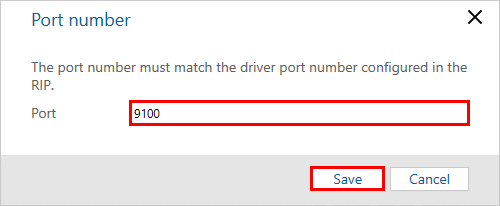
点击 [保存] 。
|
信息 |
状态或信息示例 |
|---|---|
|
PRISMAelevate XL ALPS Engine 当前处理的所有作业的状态 |
选择作业并点击左上角的 [删除] 按钮后,状态将变为“已完成”:
|
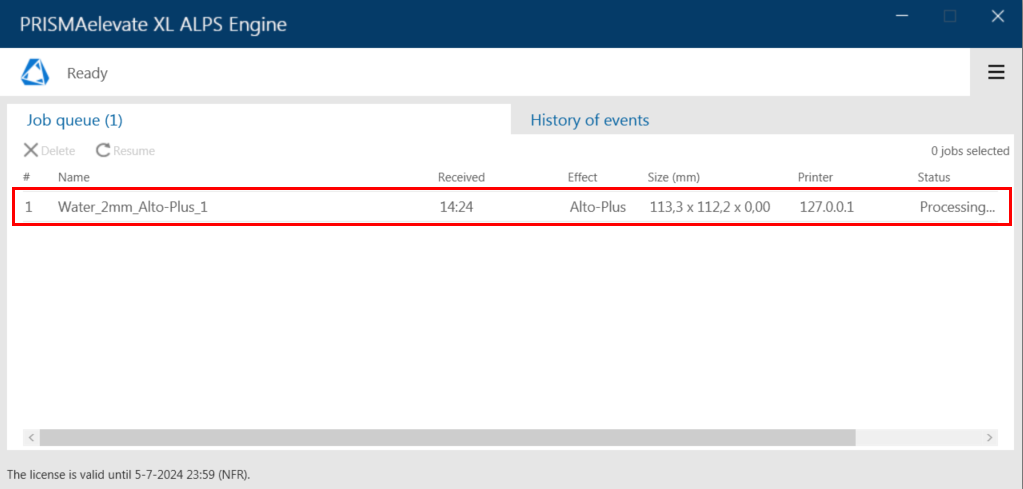
|
信息 |
状态或信息示例 |
|---|---|
|
信息消息(黑色) |
|
|
错误消息(红色) |
|
要为会计或统计目的检索油墨消耗信息,您可以导出事件的历史记录。完整的事件列表(不仅仅是用户界面中显示的事件)将以 .csv 格式保存。
点击菜单按钮。
点击 [导出事件历史记录] 。
将 .csv 文件保存在您的计算机上。
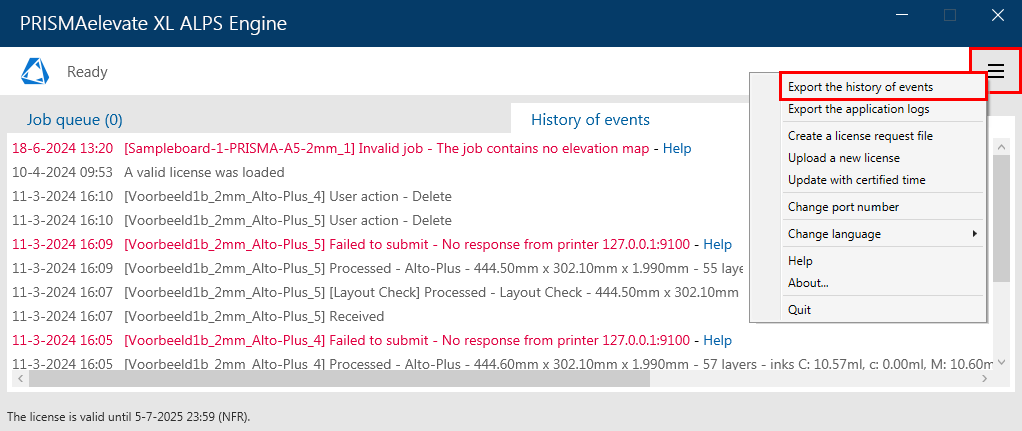
当硬件密钥在具有错误时间的计算机上使用时,例如,当时间设置更改为未来日期接着又更改回当前日期时,它可能会显示许可证已过期。要使用 Web 认证时间服务器更新硬件密钥的时间设置,请按照以下步骤操作。
点击菜单按钮
点击 [更新认证时间] 。
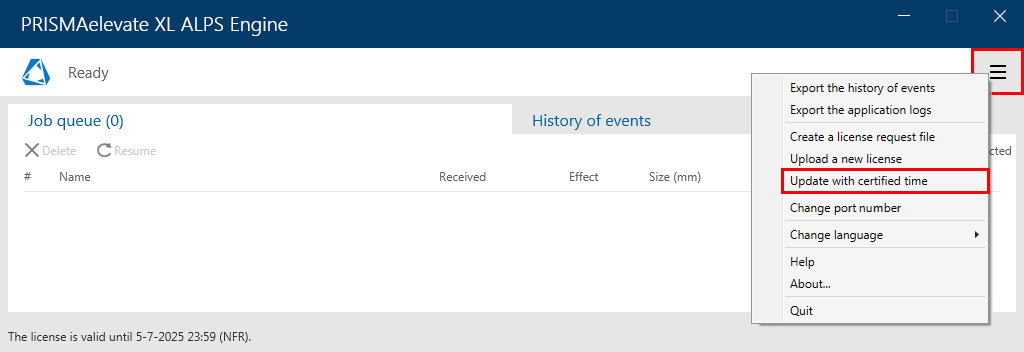
当认证时间成功更新时,您将收到一条确认消息。单击 [OK]